Jeden z największych problemów dla Użytkownicy iPhone’a czy jest miejsce, które mogą mieć? Chmura iCloud wiedząc, że robi to w ogóle bardzo mała pojemność, co staje się problemem dla większości użytkowników.
Ogólnie , iCloud stale doradza swoim użytkownikom, aby to robili wykonać kopię zapasową przechowywanych informacji, aby usunąć pliki i dane , zwalniając w ten sposób miejsce . Może to wpłynąć na działanie sprzętu.
Jest jednak sposób, aby zwolnij miejsce w chmurze swojego iPhone’a poniżej nie trać ważnych plików . W tym przypadku jest usuń wszystkie te stare lub nieistotne informacje . Dlatego w tym artykule nauczymy Cię, jak wykonać cały ten proces.
Ile wolnego miejsca mam w darmowej wersji iCloud?

W tym przypadku, Zapisać za darmo w Apple Cloud oferuje tylko jeden? Pojemność 5 GB, możesz go użyć, aby rozpocząć nagrywanie zdjęcia, filmy i dokumenty przechowywane na smartfonie i wykonaj kopię zapasową treści.
Pamiętaj jednak, że Ty też możesz zwiększyć przestrzeń iCloud, kupując niektóre z ich planów płatności począwszy od 0,99 euro za kwotę 50 GB . Ponieważ pojemność zapewniona przez Darmowa wersja jest za mały i może łatwo wypełnić i uniemożliwić przechowywanie na nim treści.
Jeśli chcesz wiedzieć ilość pamięci, którą masz na swoim urządzeniu, możesz to zrobić w następujący sposób:
- Jeśli posiadasz iPhone z iOS 10.3 lub wersją Następny, wejść „Ustawienia”> „Wybierz swoją nazwę”> „iCloud”, następnie kliknij „Zarządzaj swoją pamięcią”.
- Jeśli używasz telefonu komórkowego z iOS w wersji 10.2 lub starszej , Zamierzam ” Ustawienia „>” iCloud „>” Pamięć masowa „.
Kroki, aby szybko i łatwo usunąć plik lub folder z konta iCloud i zaoszczędzić miejsce
Si Twoje urządzenie Apple Znajdź to Pamięć w chmurze iCloud jest pełna ważne jest, aby zacząć usuń stare pliki i dane lub że po prostu już nie potrzebujesz. Dzięki temu powinieneś dostępna nowa przestrzeń aby mogli nadal korzystać z ich usług.
Dlatego celem tego procesu jest umożliwienie: pozbądź się wszystkich niepotrzebnych dokumentów i plików i zrób miejsce na nowe, aktualne i ważne treści, w tym celu wykonaj następujące kroki:
- Chodź do środka „Ustawienia” iOS.
- Tam znajdź i kliknij iCloud , w tej sekcji zobaczysz wszystko ustawienia chmury .
- W tym oknie wybierz opcję „Zapisz i wykonaj kopię zapasową”.
- Następnie kliknij przycisk „Zarządzaj swoją pamięcią”.
- W tym oknie wybierz Dokumenty i dane.
- Tutaj zobaczysz je wszystkie Twoje dokumenty i pliki , kliknij te, które chcesz usunąć.
- Teraz u góry okna kliknij „Przetwarzanie” następnie przesuń w prawo Usuń pliki.
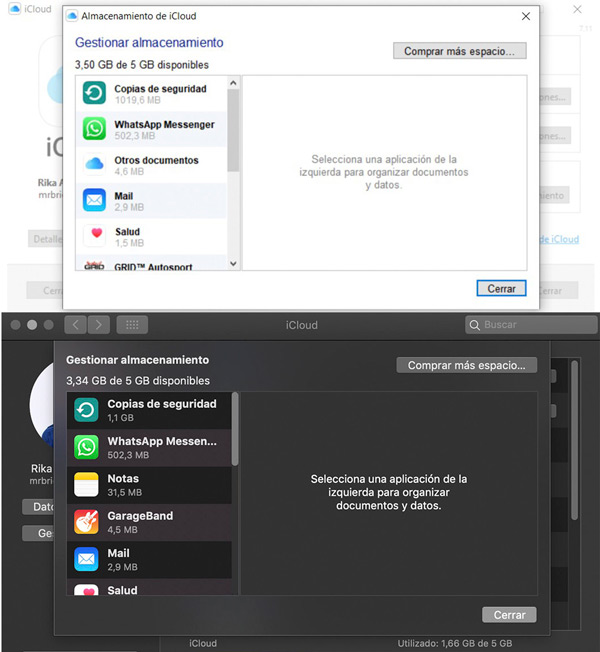
- Wreszcie, jeśli chcemy usunąć wszystkie zawarte w nich informacje ponieważ są za stare lub nie potrzebujemy już wszystkiego, co w nich przechowywane, wystarczy nacisnąć opcję „Usuń wszystko” na dole okna , sprawi, że chmura całkowicie pusta i znowu masz 5 GB wolnej pamięci .
Wskazówki, jak zwolnić miejsce w iCloud bez utraty ważnych informacji
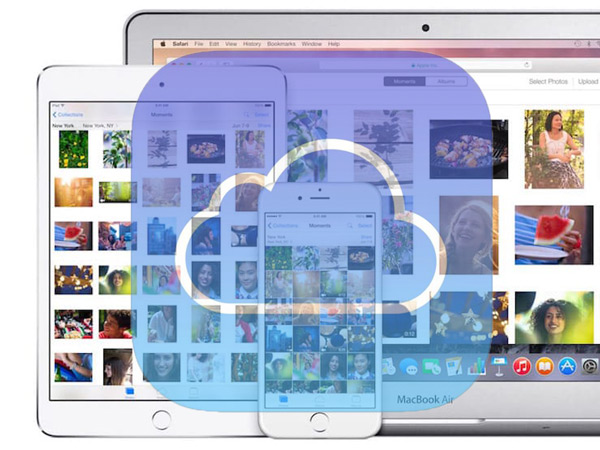
„UPDATE” Chcesz usunąć pliki, aby zwolnić miejsce na bezpłatnym koncie iCloud? ⭐ KLIKNIJ TUTAJ ⭐ i dowiedz się, jak to zrobić ✅ ŁATWO I SZYBKO ✅ „
Większość użytkowników ma wątpliwości, które pliki mogą usuń, aby zwolnić miejsce w Apple Cloud i unikaj utraty ważnych informacji, których mogą żałować w przyszłości, wiedząc, że każda z zawartych w nich informacji jest bardzo ważna.
W takim przypadku udzielimy Ci wskazówek rodzaj treści, które Możesz Supprimer i tobie też pomoże wystarczająco dużo wolnej pamięci więc możesz zawiera nowe informacje . W takim przypadku wykonaj poniższe czynności Polecamy:
Usuwanie starych dokumentów
Pierwszą rzeczą, którą musisz zrobić, to zacząć usuń wszystkie stare dokumenty napisane tam. W wielu przypadkach zapisywane są niektóre dokumenty, które w danym momencie mają określone znaczenie, ale z czasem wygasają i nie tracą ważności. zainteresowanie dla użytkownika . Dlatego na początku trochę się otworzyło przestrzeń w chmurze, to ważne jest, aby usuń tego typu informacje .
Aby to zrobić, musisz zacząć patrzeć na wszystko przechowywane informacje i usunąć wszystkie te stare dokumenty, pamiętaj, aby usunąć je wszystkie. Pomoże ci to zdobyć więcej pamięci i możliwość dodawania nowy, bardziej aktualny materiał.
Pozbądź się niepotrzebnych kopii zapasowych
W wielu przypadkach, ponieważ chcemy bardzo dobrze pisać wszystkie informacje, z którymi mamy do czynienia, bardzo dużo kopie zapasowe są tworzone i większość staje się bezużyteczna, osiągając sedno zajmują tylko pamięć i profilaktyka dodawanie nowych informacji .
W takim przypadku lepiej zacząć studiować każdy z nich utworzone kopie zapasowe jednocześnie eliminując to, co nieistotne lub powtarzalne. Kiedyś taki byłem niepotrzebna treść jest z dala od, zobaczysz, że zyskasz więcej przestrzeni i możliwości dodaj nowy materiał .
Usuń zdjęcia i filmy, które już istnieją w sieciach społecznościowych
Wreszcie możemy zacząć je wszystkie eliminować zdjęcia i filmy które zostały już wysłane do jednego z twoje sieci społecznościowe lub które są po prostu powtarzane. Pamiętaj, że te typy plików są zwykle duże, tj. duża liczba tego typu treści zajmą pamięć .
Bardzo często obrazy, które mamy są przechowywane na Twoim urządzeniu mobilnym lub Mac również pobrano z Facebook, Instagram, Twitter lub jakąkolwiek inną sieć społecznościową. Działa jako kopia zapasowa dodatkowy plik kontrolny, za pomocą którego możesz usuń z iCloud i tak zwolnij więcej pamięci .
Zaleca się również, aby zacząć zbadaj cały materiał i usuń wszystkie te stare i trywialne obrazy ORAZ klipy wideo, których już nie oglądasz, filmy, które widziałeś w przeszłości lub wszelkiego rodzaju stare klipy wideo, które już nie przyciągają Twojej uwagi. Wyeliminowanie wszystkich tych typów sprzętu pomoże Ci to zdobyć większa pojemność chmury Apple .
Jeśli masz jakieś pytania, zostaw je w komentarzach, skontaktujemy się z Tobą jak najszybciej i pomożemy wielu innym członkom społeczności. Kocham cię!